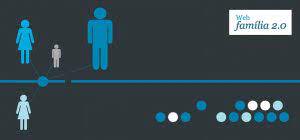Web Família 2.0
Web Família és el portal des del qual els pares o els tutors legals podran veure les notes dels seus fills o tutelats, el calendari d'avaluacions i activitats extraescolars, i els missatges que els docents desitgen fer arribar per aquesta via.
Informació per a accedir a Web família
L'adreça d'accés a la Web família és https://familia2.edu.gva.es
Per a tindre accés a aquesta informació, és necessari que el familiar conste en ITACA com a tutor legal de l'alumne o alumna i donar-se d'alta en aquest servei tenint en compte els següents passos.
PASSOS:
- Descarregar la sol·licitud corresponent o sol·licitar-la en el centre educatiu.
- Emplenar i entregar en el centre docent l'imprés de sol·licitud. La sol·licitud d'accés és personal. Cada familiar (pare/mare/tutor/a legal) haurà d'emplenar i signar una sol·licitud de manera individual.
- No és necessari renovar la sol·licitud cada any mentre el seu fill/a no canvie d'ensenyament o de centre educatiu.
- Si els seus fills assisteixen a diferents centres o simultanegen diferents ensenyaments, haurà de demanar-ho en cadascun d'ells. Amb l'última contrasenya rebuda podrà visualitzar la informació de tots els seus fills/as independentment del centre en el que estiguen matriculats.
- Quan el centre complete les dades facilitades, en la fitxa de familiars i li genere la contrasenya, vosté rebrà en el correu electrònic proporcionat en la seua sol·licitud, les instruccions i la contrasenya d'accés.
- L'usuari pot ser:
- 6.1 NIF. Escriga el seu NIF sense espais entre els números i la lletra. Exemple 12345678Z. El sistema autocompleta amb un zero a l'esquerra fins a completar 10 caràcters. NO fa falta que ho pose vosté.
- 6.2 NIE/Passaport. En aquests casos el sistema no pot completar de manera automàtica donada la varietat de casos, per la qual cosa l'usuari completarà amb zeros a l'esquerra fins a 10 caràcters en cas de Passaport i amb zeros a l'esquerra després de la primera lletra en cas de NIE.
- Exemple de Passaport: CA12345W l'usuari serà 00CA12345W
- Exemple de NIE: X1234567L l'usuari serà X01234567L
- La contrasenya rebuda diferència entre majúscules i minúscules i es mostra entre cometes en el correu rebut. Quan escriba la contrasenya d'accés no haurà d'incloure les cometes.
- Podrà canviar la contrasenya en la seua primera connexió o més endavant.